Wix Logo: creare un sito brandizzato nel Wix Logo Maker
4 min
In questo articolo:
- Creare un sito brandizzato con un pacchetto Solo Logo o gratuito
- Creare un sito brandizzato con un pacchetto Logo e Presenza online
- FAQ
Porta il tuo brand online in pochi clic, con un sito web personalizzato e creato automaticamente per te.
Wix genera template di siti web in base al design del tuo logo, che puoi personalizzare completamente in base alle tue esigenze. I template disponibili variano a seconda del pacchetto Wix Logo che hai.
Scopri di più su come ottenere un sito brandizzato con:
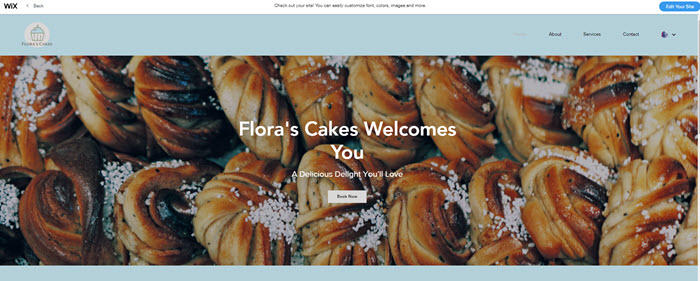
Creare un sito brandizzato con un pacchetto Solo Logo o gratuito
Scegli tra 3 template di siti con il tuo brand disponibili con i pacchetti Solo Logo o gratuiti. Quindi personalizza il template che hai scelto per adattarlo al tuo brand.
Per ottenere un sito brandizzato:
- Vai al Brand Studio
- Clicca sul menu a tendina I miei brand in alto
- Seleziona il brand pertinente

- Scorri fino alla sezione Ottieni un sito web brandizzato
- Passa il mouse sul template di sito web e clicca su Scegli un sito web
- Scegli un tipo di sito web: Prenotazioni online, Sito web base o Landing page
- Clicca su Modifica questo sito web in basso
- Personalizza il tuo sito quanto vuoi
- Clicca su Salva, quindi Pubblica quando ha finito
Suggerimento: Scopri di più sulla pubblicazione del tuo sito
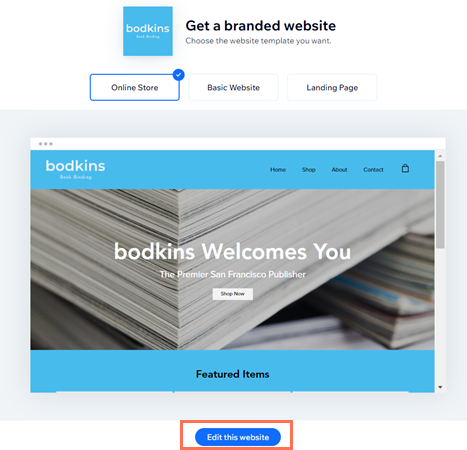
Creare un sito brandizzato con un pacchetto Logo e Presenza online
Ogni pacchetto Logo e Presenza online viene fornito con un template del sito dedicato. Ciò significa che il template del sito disponibile che ricevi dipende dal pacchetto Logo e Presenza online che hai.
Per ottenere un sito brandizzato:
- Vai al Brand Studio
- Clicca sul menu a tendina I miei brand in alto
- Seleziona il brand pertinente

- Scorri fino alla sezione Il tuo sito web brandizzato
- Passa il mouse sul template e clicca su Modifica sito
- Personalizza il tuo sito quanto vuoi
- Clicca su Salva, quindi su Pubblica quando hai finito
Suggerimento: Scopri di più sulla pubblicazione del tuo sito
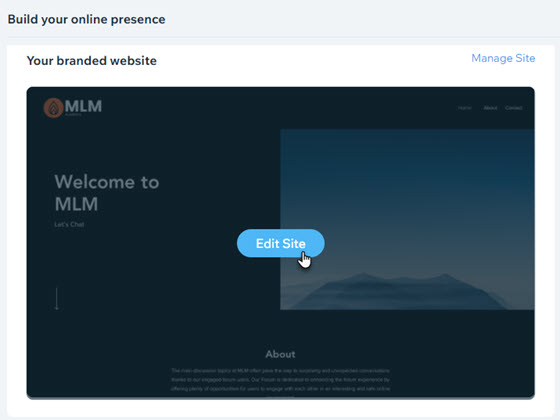
Suggerimento:
Clicca su Gestisci sito accanto a Il tuo sito web brandizzato per aprire il Pannello di controllo del tuo sito. Il tuo Pannello di controllo include strumenti aziendali e app per aiutarti a rendere operativo il tuo sito web. Scopri di più sul tuo Pannello di controllo Wix.
FAQ
Clicca su una domanda qui sotto per saperne di più sulla creazione di un sito brandizzato nel Wix Logo Maker.
Come visualizzo il mio sito live?
Come posso modificare l'URL assegnato al mio sito?
Non voglio utilizzare il template del sito fornito con il mio brand. Come posso averne uno diverso?
Se aggiorno il design del mio logo, anche il design del mio sito brandizzato si aggiorna automaticamente?
Posso applicare i colori e i caratteri del mio logo a un sito esistente?


